Многие пользователи Mac сталкиваются с необходимостью записи видео непосредственно с экрана компьютера. Такая возможность может быть необходима в различных случаях, например, если пользователь создает видеоуроки по использованию конкретного программного обеспечения или хочет записать игровое видео. Инструментов с подобными функциями существует немало, но не каждый из них позволяет быстро разобраться с основными принципами работы, интуитивно понятен и удобен в использовании.
Именно по этим причинам стоит обратить внимание на многофункциональный продукт из линейки Movavi, получивший название Movavi Screen Capture Studio. С помощью данного приложения пользователи Mac могут не только вести запись видео с экрана, но и редактировать созданные ролики, а также сохранять их в востребованных форматах, получая в итоге контент высокого профессионального качества.
Преимущества
- Простой и понятный интерфейс
- Широкие возможности захвата видео, в том числе захват с интернет-сайтов и веб-камер, захват нажатий клавиш и аудио
- Богатый инструментарий для редактирования видео с возможностью добавления спецэффектов и работы со звуком
- Поддержка конвертации видео в различные форматы, в том числе, идеально подходящие для Youtube и iPhone
Приложение от Movavi с полным набором функций и инструментов является платным, но производитель предоставил пользователям Mac возможность детально познакомиться с программой в бесплатной пробной версии, доступной для скачивания на сайте компании https://www.movavi.ru/mac-screen-capture/.
Как работает Movavi Screen Capture Studio
Первое, с чего следует начать работу после запуска приложения, это определиться с тем, что вы хотите записать. В программе для этого предусмотрены три варианта: запись игры, запись онлайн-видео или запись с экрана.
В первом случае программа выдаст уведомление о необходимости запуска игры, старт и приостановка записи которой регулируются клавишами F9 и F10 (или другими горячими клавишами, установленными пользователем в настройках самостоятельно). Приложение также позволяет регулировать настройки записи нажатия клавиш в ходе игрового процесса.
Для создания видео с экрана Mac в приложении предусмотрен целый ряд полезных настроек, позволяющих в итоге получить качественный ролик необходимого разрешения и формата.
Область захвата экрана
Первым шагом настройки записи с дисплея станет установка необходимой области захвата экрана. Предоставляемый выбор весьма велик: можно вести запись небольшой части экрана, широкоформатного окна или всего дисплея, а также выбрать индивидуальные настройки для записи ролика.
Запись звука
После установки области захвата следует определиться с необходимостью наличия звука в будущем видео, выбрав наушники, микрофоны устройства или другой источник аудио записи и установив нужную громкость звука. Если такой необходимости нет, просто отключите соответствующий пункт настроек, убрав галочку в окошке «Аудио».
Запись видео
Для начала записи следует нажать на кнопку «Rec», после чего границы окна захвата начнут мигать зеленым цветом. Программа также позволяет временно приостановить запись, если это необходимо. Отметим, что в бесплатной версии на записываемое видео будет накладываться водяной знак Movavi Screen Capture Studio, избавиться от которого позволяет приобретение полной версии продукта.
Редактирование видео
После остановки записи в полученный ролик, зачастую, требуется внести ряд изменений, которые можно осуществить в редакторе Movavi Screen Capture Studio. Программа может похвастаться широким функционалом инструментов для редактирования, недоступным во многих аналогичных приложениях. Здесь можно обрезать видео или вырезать из него отдельную часть, наложить анимированные переходы и спецэффекты, добавить титры или отредактировать звук.
Изменение формата видео
Отредактированный ролик можно перевести во множество популярных форматов (mpeg4, avi, wmv, форматы для iPhone, iPad, iPod, Youtube и др.). Если не делать конвертацию, приложение сохранит видео в формате mkv, который при необходимости можно будет изменить позже. Видео также можно сразу отправить на один из популярных сетевых ресурсов, воспользовавшись кнопкой «Загрузка».
Таким образом, Movavi Screen Capture Studio абсолютно просто решает вопрос о необходимости записи происходящего на экране вашего Mac и абсолютно заслуженно претендует на роль верного помощника. Записывайте онлайн-трансляции и видеочаты, создавайте видеоинструкции, ролики для обучающего видеоблога или игрового Youtube-канала в два счета!

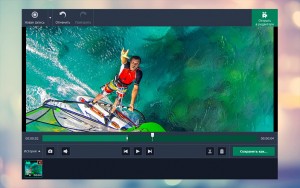
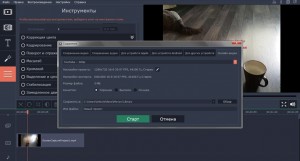
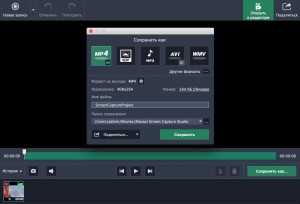

Оставить комментарий
Вы должны войти чтобы оставить комментарий.